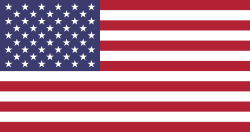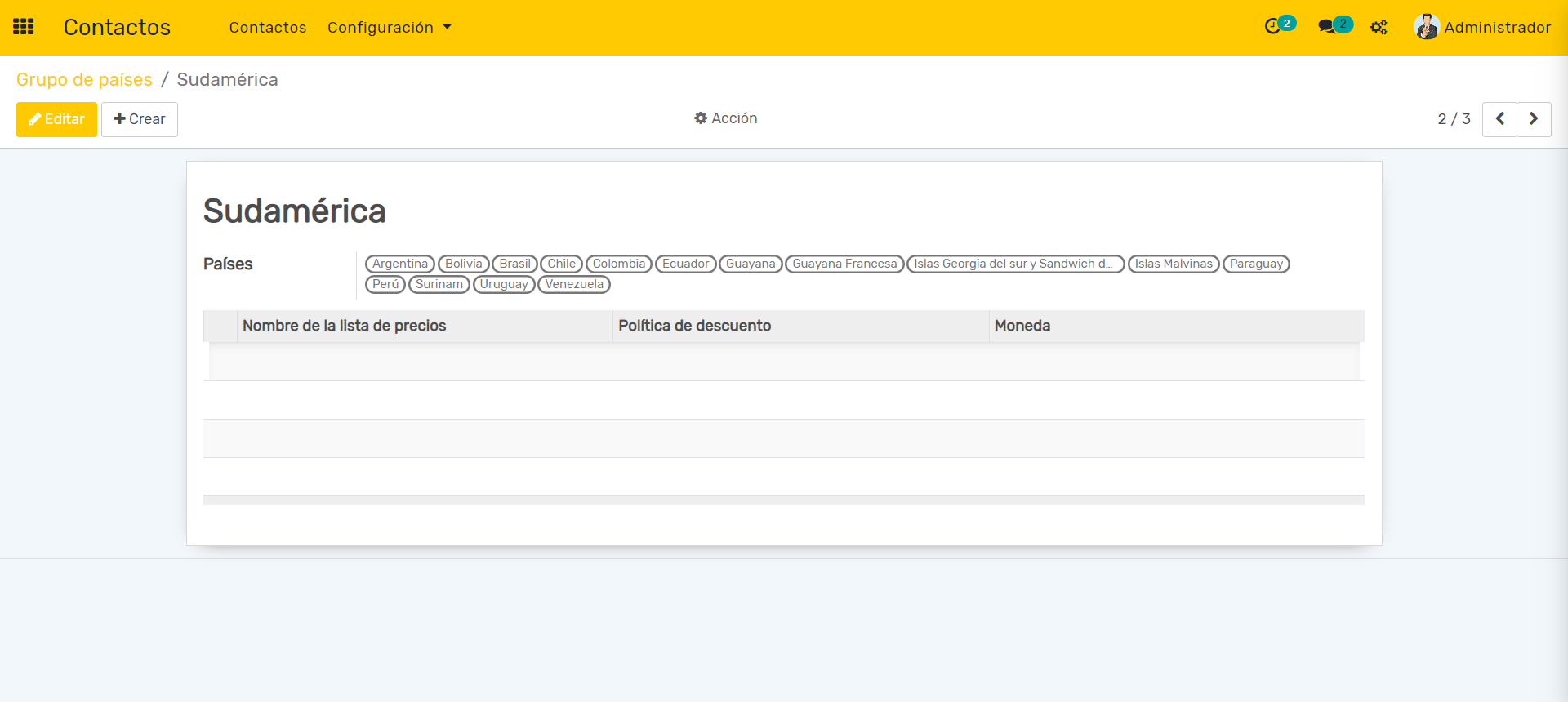FUNCIONES PREDTERMINADOS
APLICACIONES POR DEFECTO
PANTALLA DE LOGIN

⬆️ Si no seleccionan la aplicación de 🌎 SITIO WEB (📱APP) , como tal, solo se proporciona una pantalla de inicio de sesión.
El idioma se puede adaptar una vez que se ingresa a la configuración del sistema. Por defecto, se cargará en inglés.
Cuando crea un sistema a través de lucion.club, recibirá un correo electrónico con las credenciales de su sistema.
PANTALLA PRINCIPAL
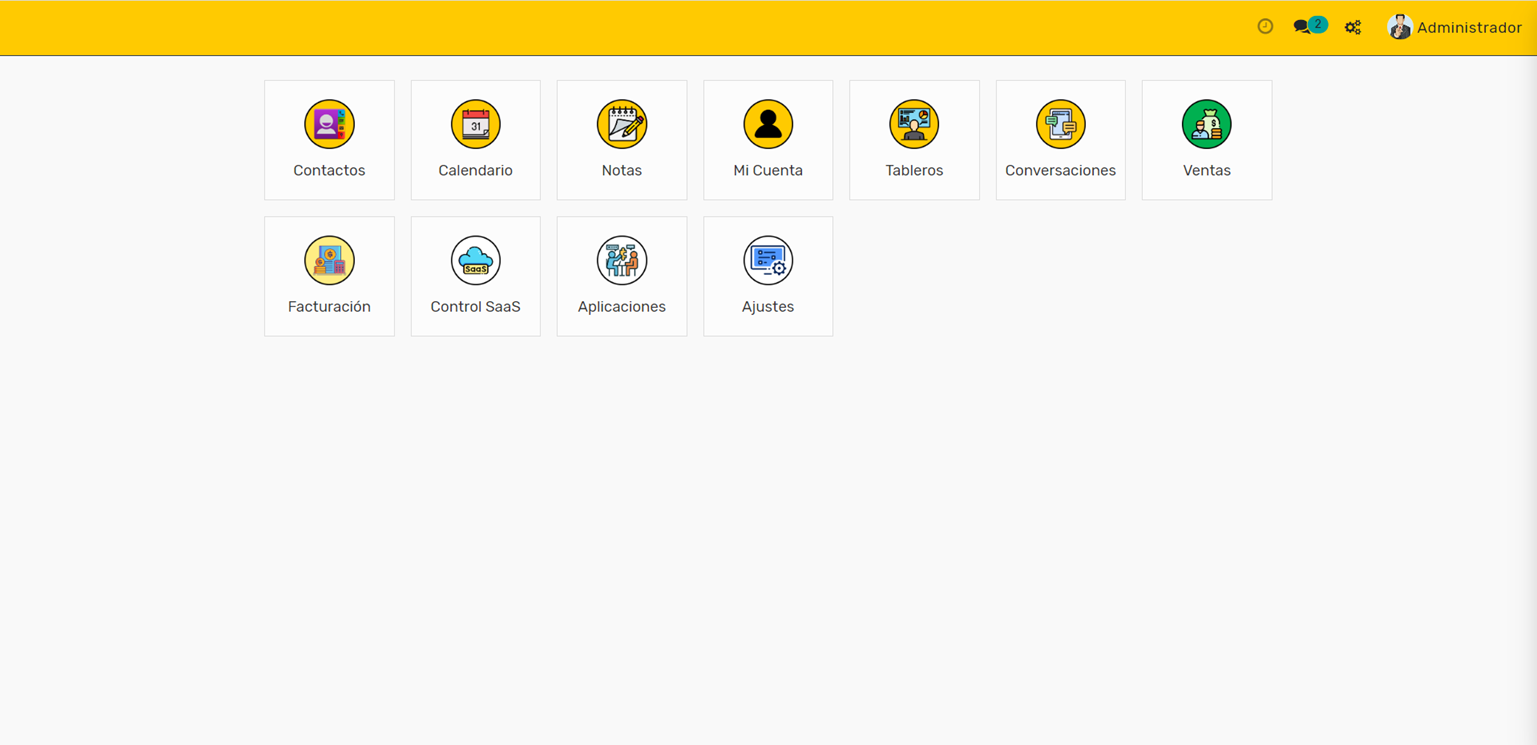
⬆️
Aquí puede acceder a todas las aplicaciones principales.
(En el imagen arriba, pueden ver los aplicaciones de Ventas y Contabilidad, esa es un screenshot de la pagina principal si uno hubiera seleccionado comprar el App de Ventas. Como Ventas depende de funciones de Contabilidad, se instala los dos, no viene de defecto).
FUNCIONES DEL MENU
⬆️ En el menu superior encontrarás varios iconos en el lado derecha.
El reloj representa las n
otificaciones de tareas.
⬆️
Mensajes y Chats.
El sistema te permite crear canales (un canal para equipos de ventas, operaciones, marketing, etc.
Las opciones son ilimitados.
⬆️ Configuraciones para la apariencia del sistema.
Puedes cambiar el color de tu sistema utilizando los códigos HEX.
Incluso puedes cambiar si quieres visualizar el chatter (bitacora) de cada menu en el lado derecha o hasta el parte inferior de la pantalla.
⬆️
Botón de menú: lo lleva a la documentación de soporte, genera un ticket de ayuda, ve atajos de teclado,
cambia las preferencias de su cuenta, ve su cuenta de Lucion para sus facturas, cierra la sesión.
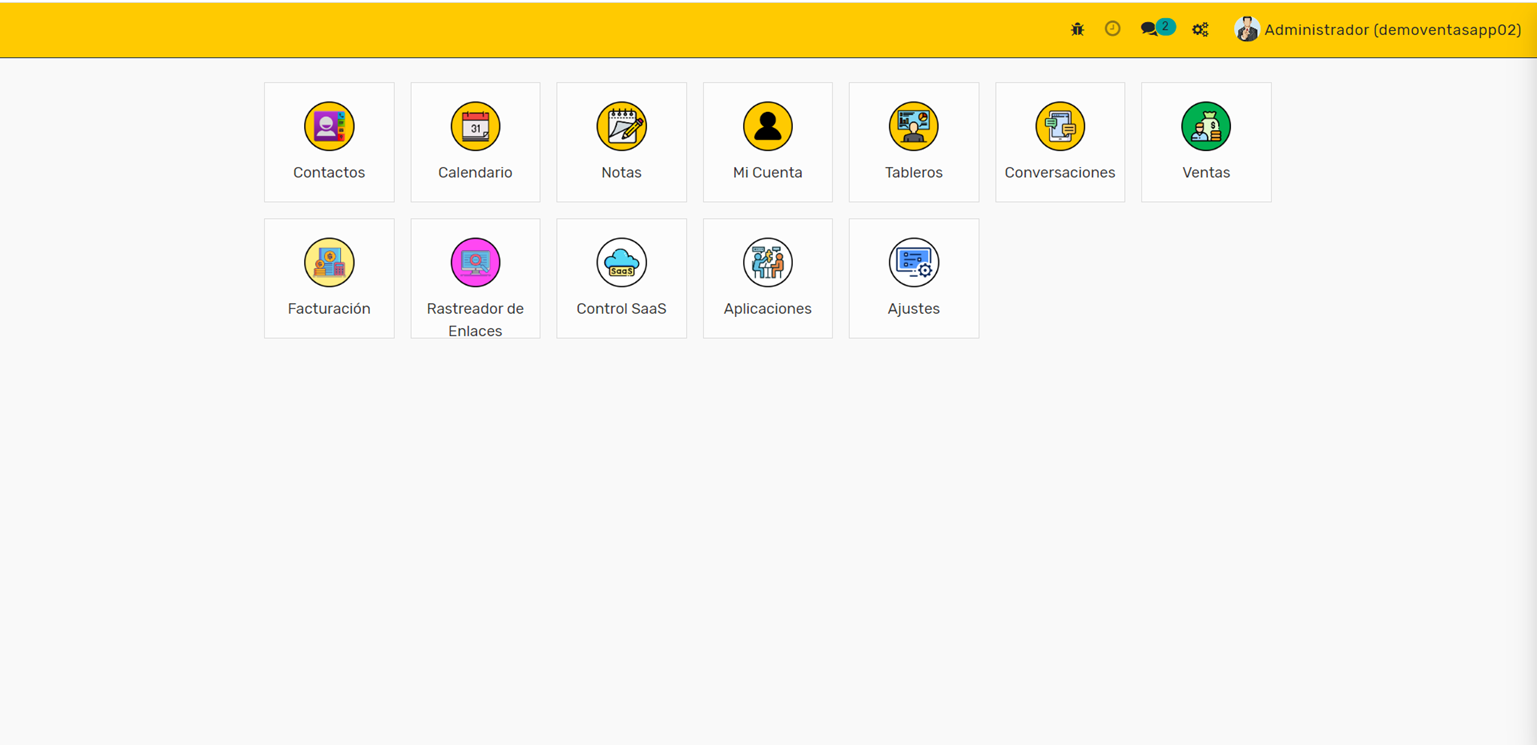
⬆️ Hay un función que se llama Modo de Desarollador
, esa te permite acceder a unas funciones mas tecnicas del sistema.
Unas apps como
🔍 RASTREO DE ENLACES (📱APP)
aparece cuando el 'modo desarrollador'
está activado
(Unicamente si has seleccionado un app o paquete que incluye este función, no viene de defecto).
APP DE CONTACTOS
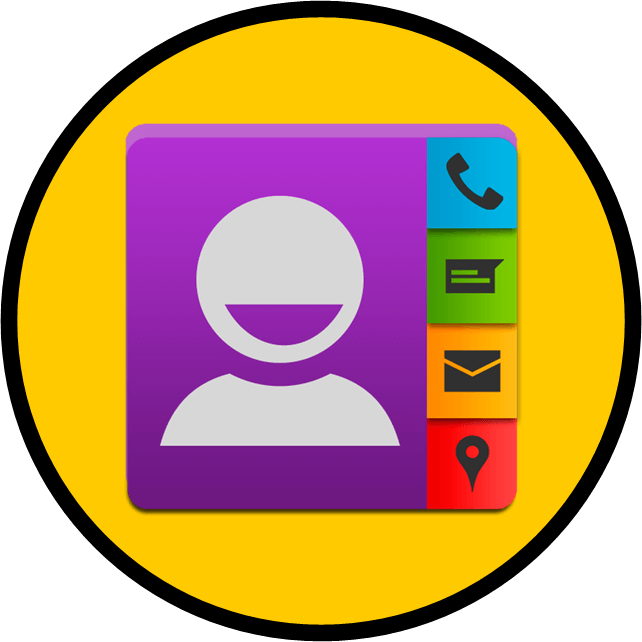
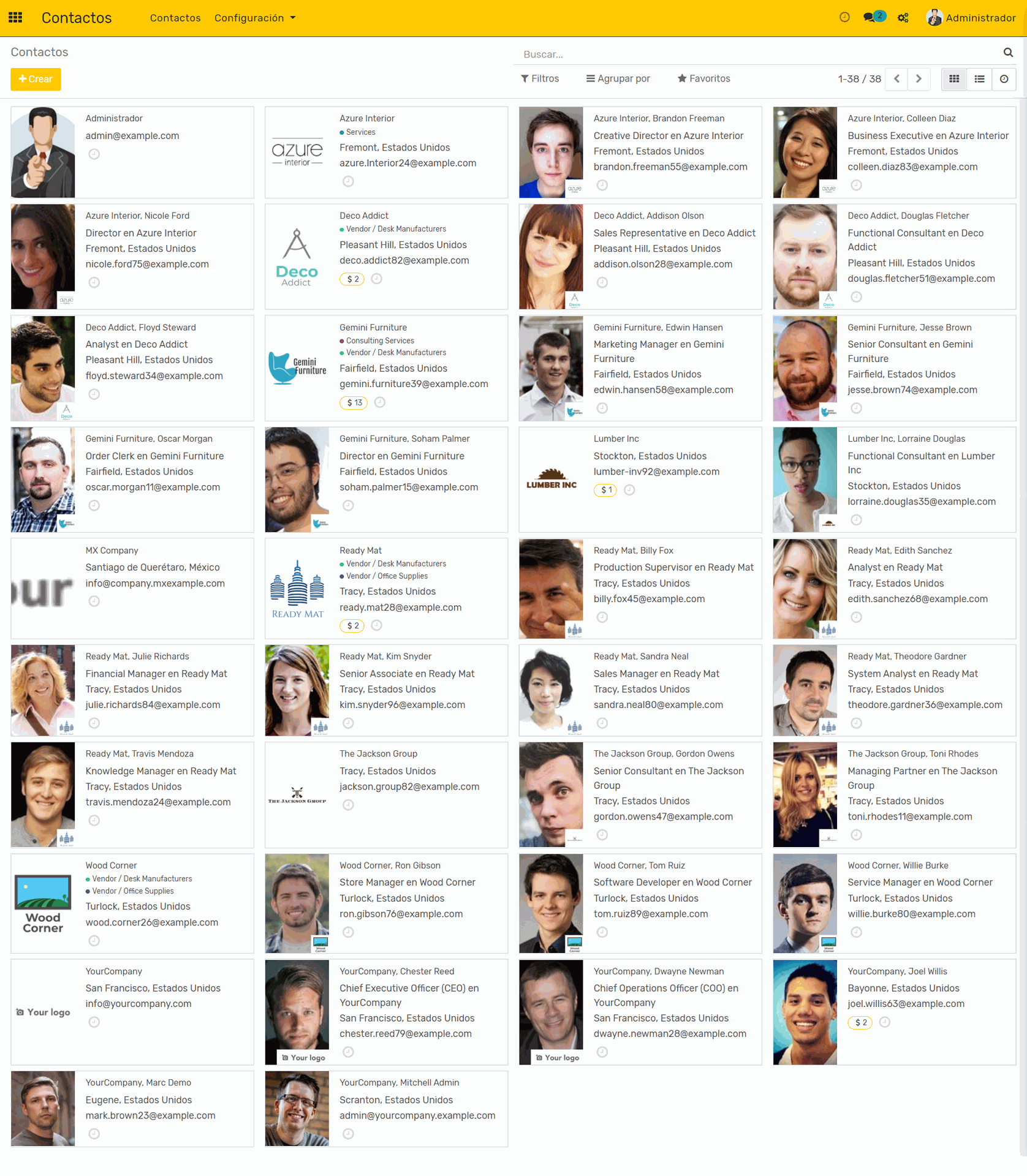
⬆️
Visualiza todos tus contactos (clientes, proveedores, empleados, etc...) en un solo lugar. (Vista Kanban)
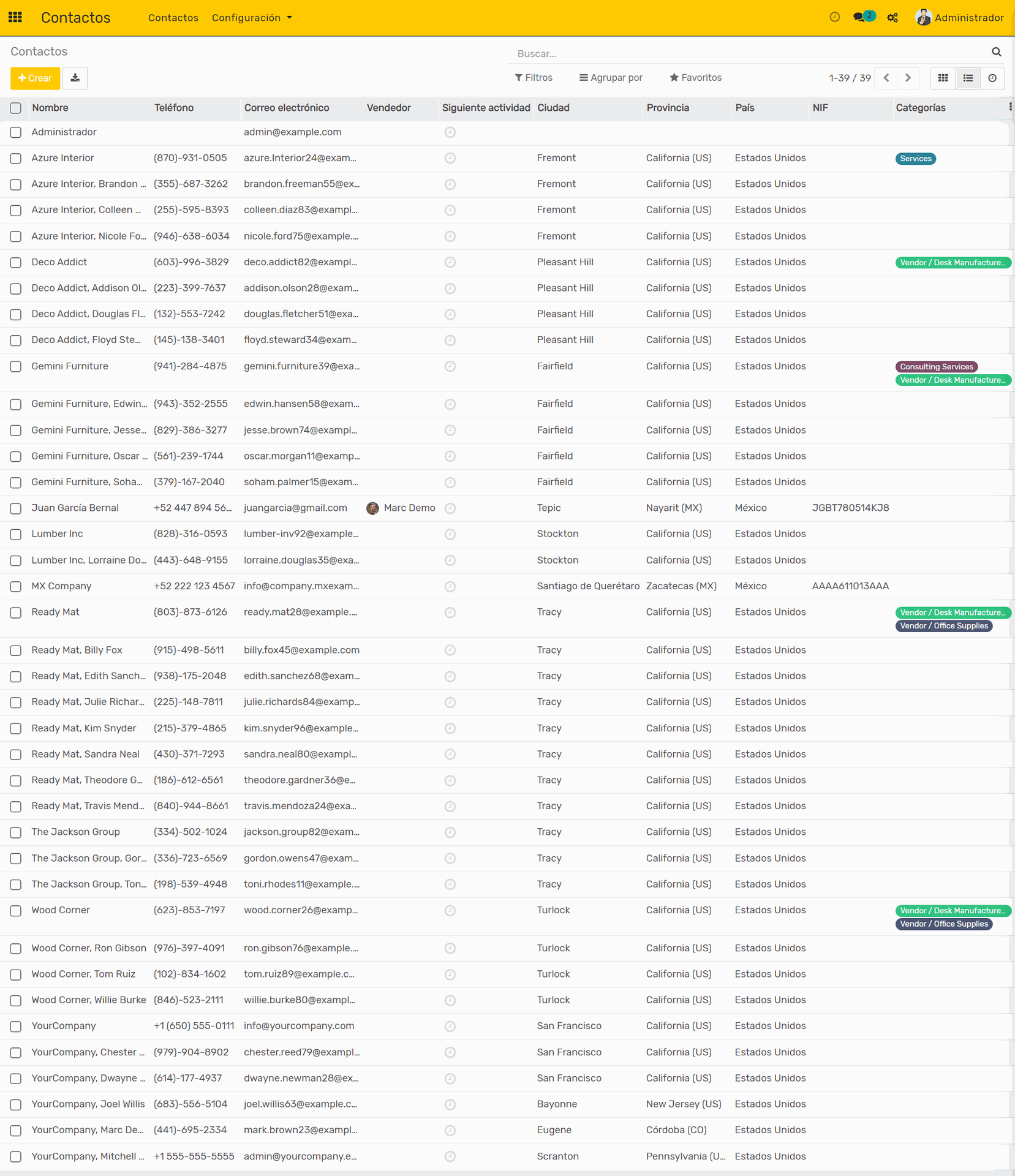
⬆️
Visualiza todos tus contactos (clientes, proveedores, empleados, etc...) en un solo lugar. (Vista Listado).
En Vista Listado puedes descargar tu base de datos a excel.
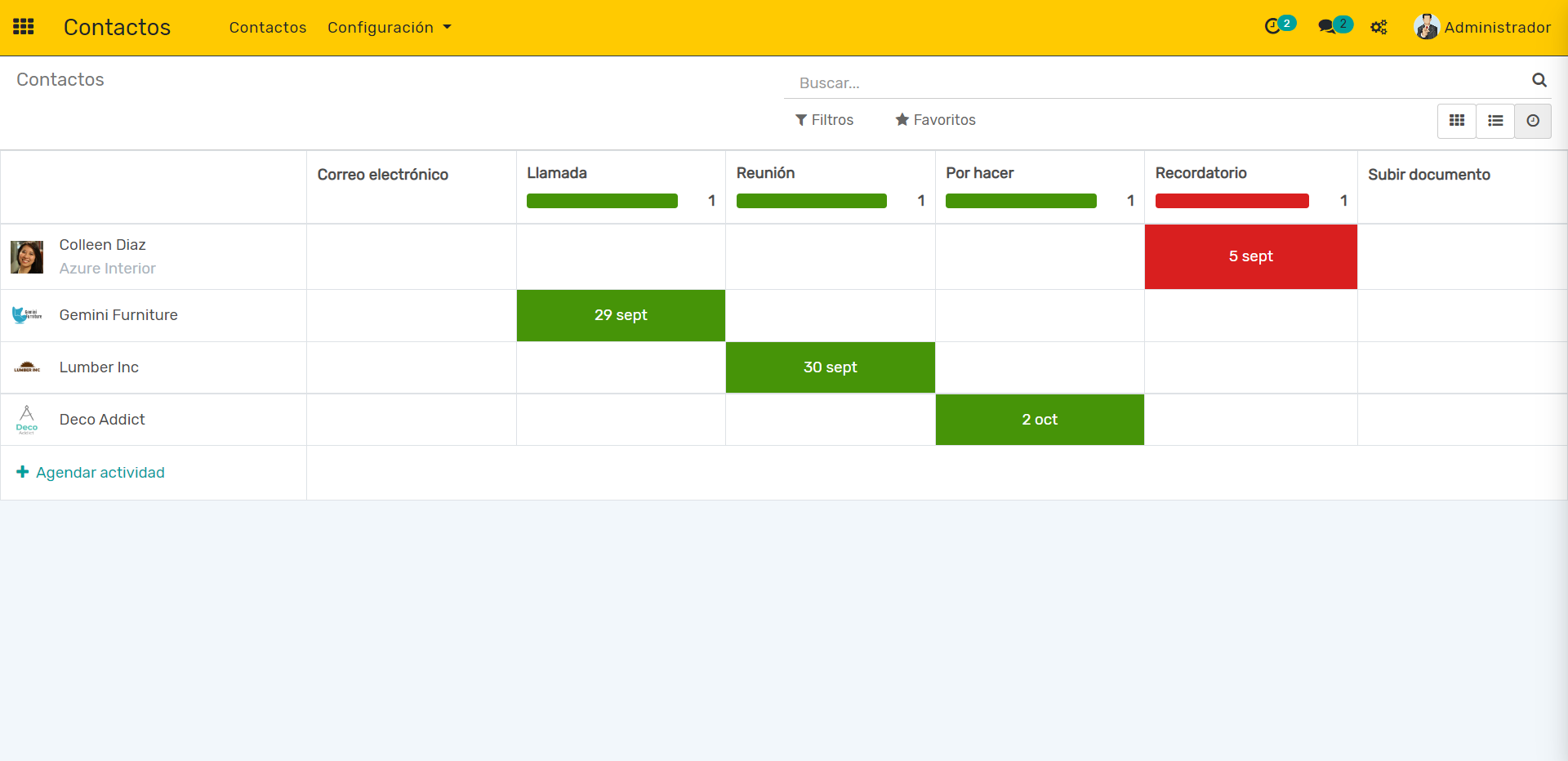
⬆️
Visualiza actividades y tareas de equipo (Vista Calendario).
APP DE CONTACTOS :
Crear nuevo contacto
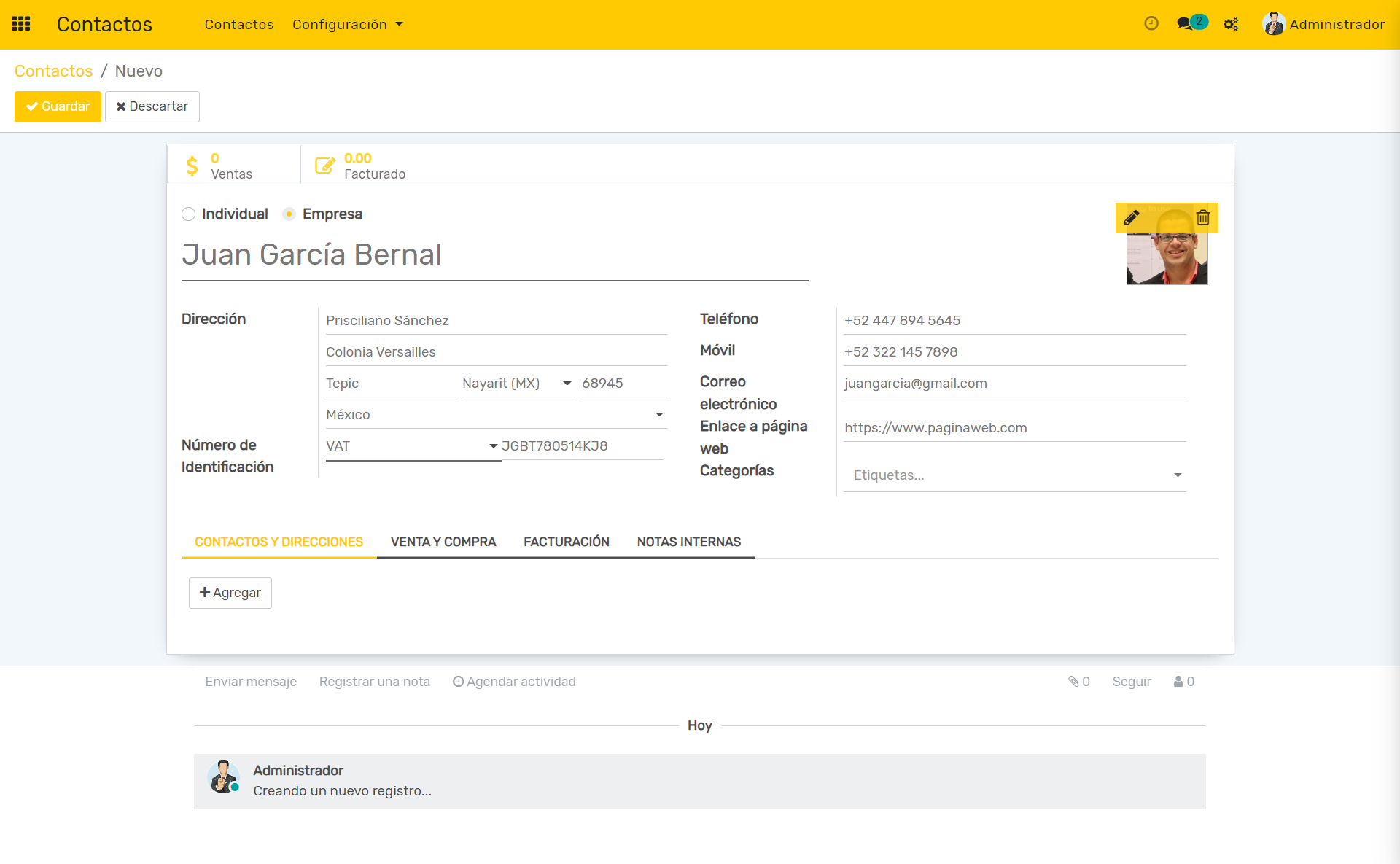
⬆️ Agregue información básica a sus contactos, como dirección e información de contacto.
⬆️
También puede agregar múltiples puntos de contacto (dirección de entrega, dirección de facturación, otras personas de contacto, etc.)...
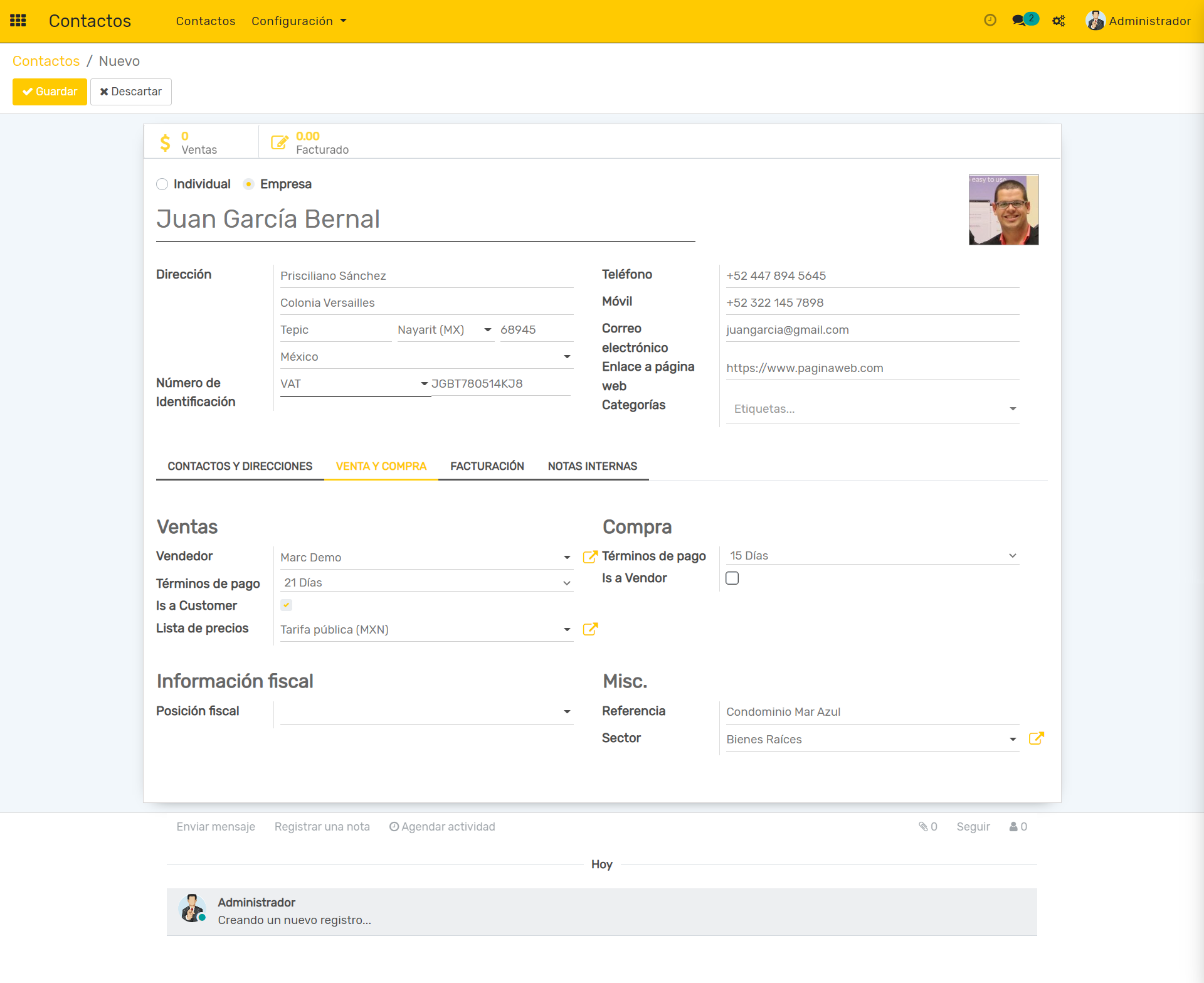
⬆️
Defina si el contacto es un cliente o un proveedor (o ambos).
Esto le permite definir también sus incoterms, vendedor asignado/persona de contacto.
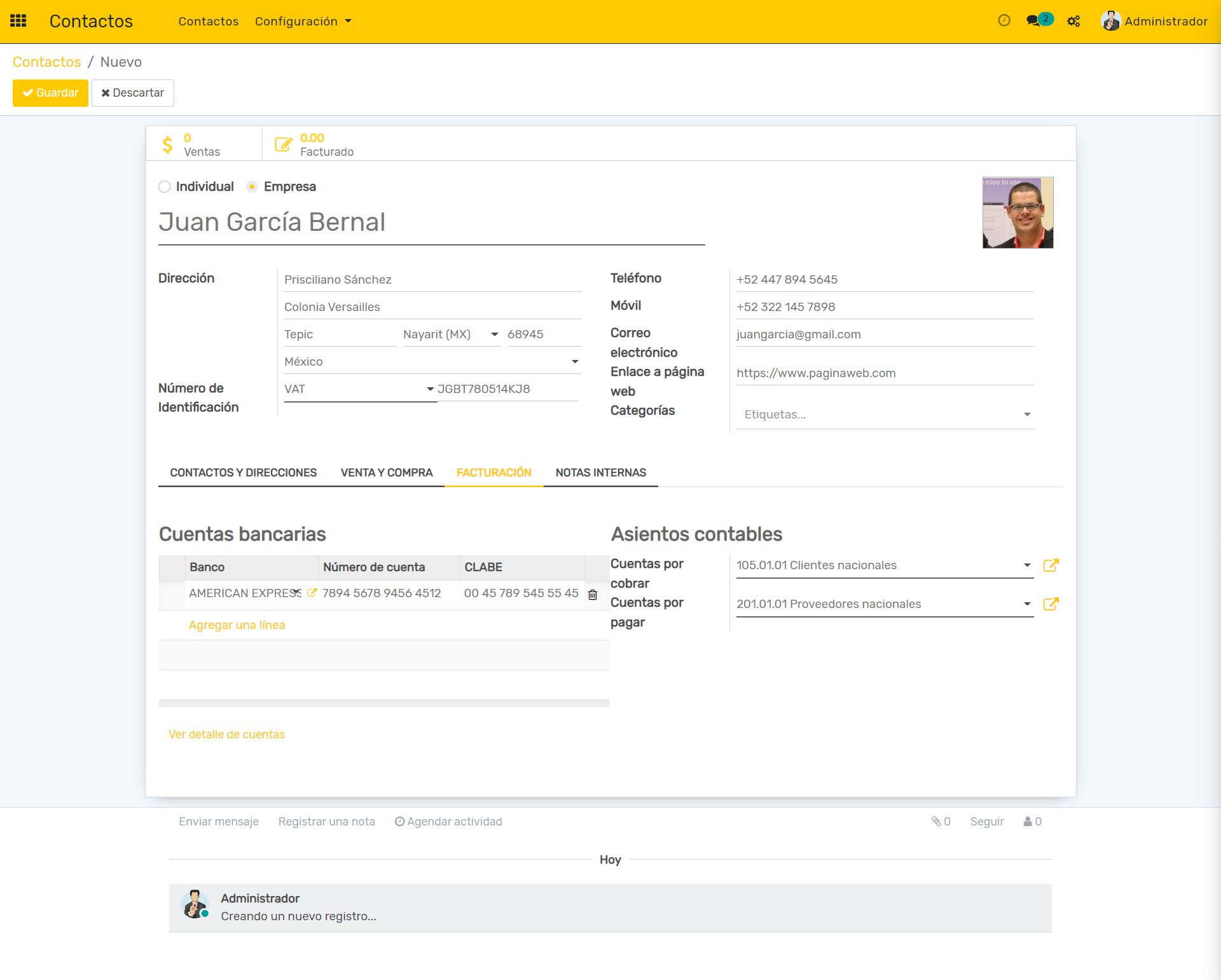
⬆️
También puedes añadir datos bancarios si es proveedor para que tengas la información a tu disposición al instante.
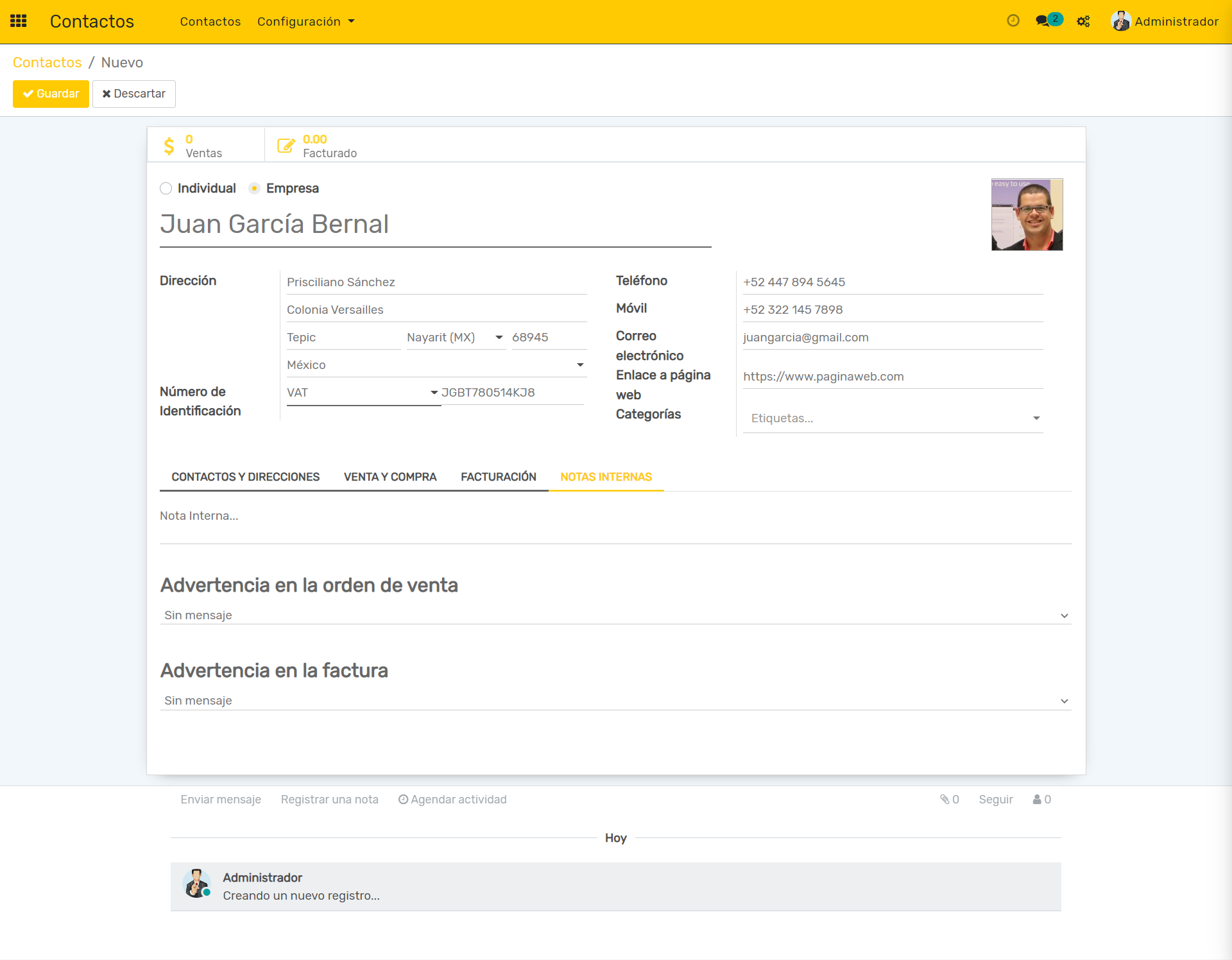
⬆️
Cree advertencias automáticas cuando se cree una orden de venta o una factura para este cliente/proveedor en particular.
APP DE CONTACTOS :
Funciones de Filtros
⬆️
Filtre sus datos utilizando algunos filtros preestablecidos o creando los suyos propios.
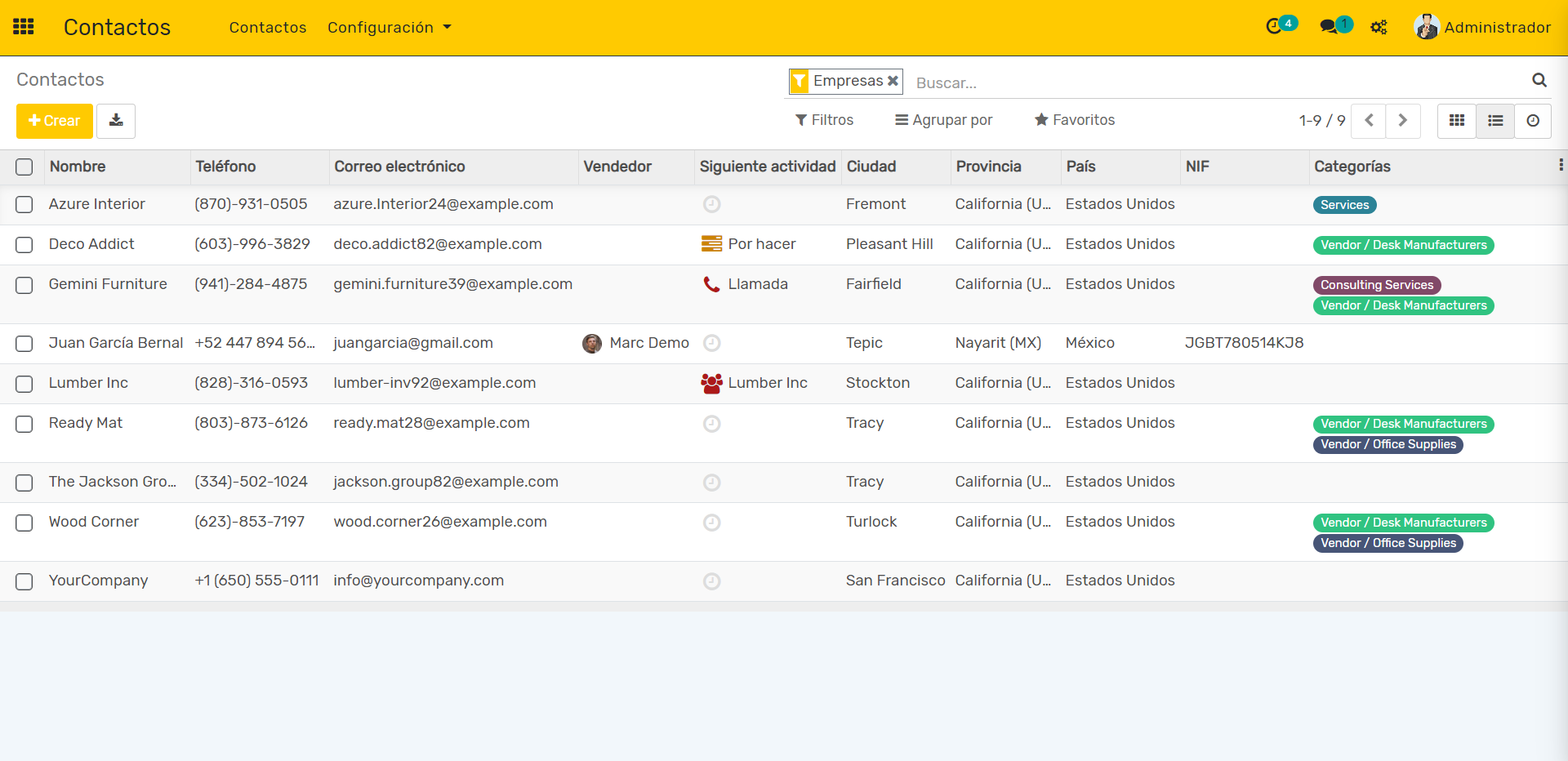
⬆️
Filtro de Empresas.
⬆️
Agrupar datos por conceptos. Utilice conceptos preestablecidos o cree los suyos propios.
⬆️
Agrupado por país.
APP DE CONTACTOS :
Menu Configuración
⬆️
Defina la información que se utilizará en su sistema.
Por ejemplo, los titulos que se usa para las personas (Dr., Sr., Srta. etc.), Industrias, Paises, Estados, Grupos de Paises, Bancos, Tipos de Identificación.
APP DE CALENDARIO
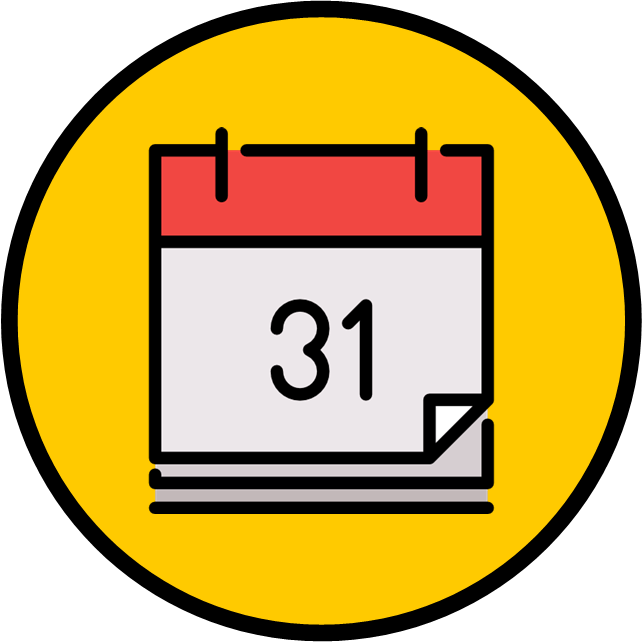
⬆️ Visualiza todas tus reuniones programadas tanto personales como de tu equipo.
APP DE NOTAS PERSONALES

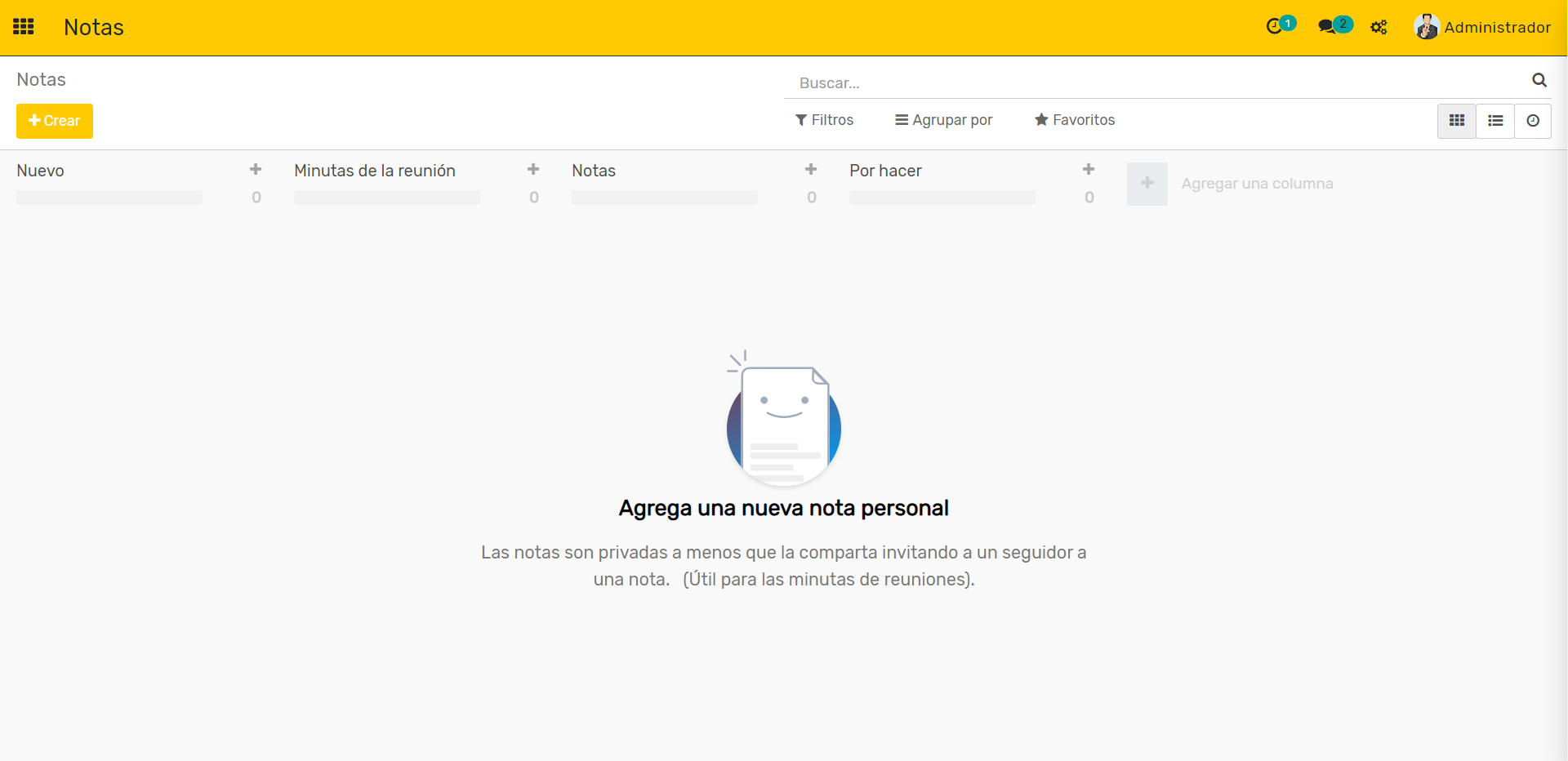
⬆️
Crea tus propias notas personales como si tuvieras una enorme pizarra llena de notas adhesivas.
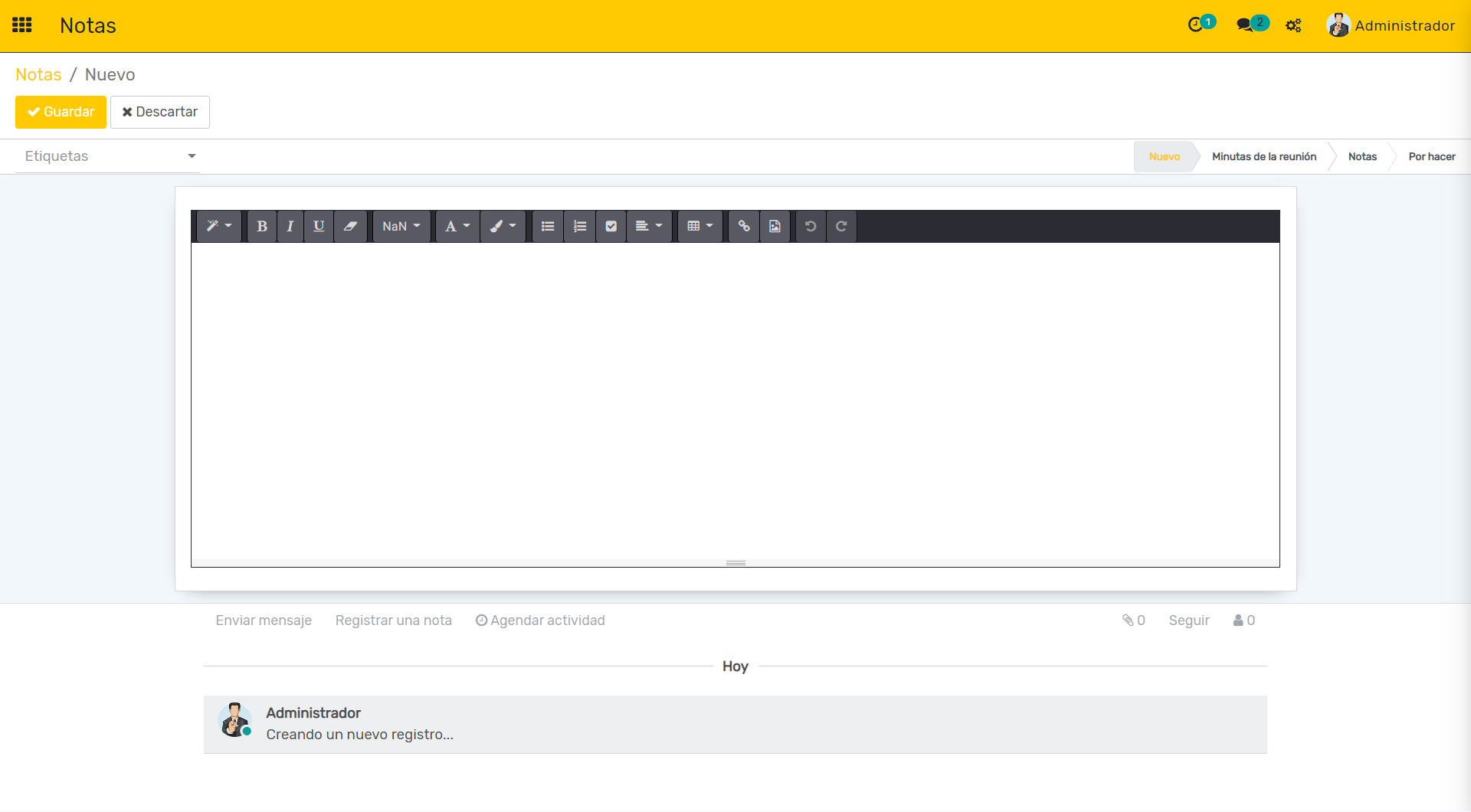
⬆️
Agregue fotos, archivos, listas de verificación, videos, enlaces, etc.
APP DE MI CUENTA
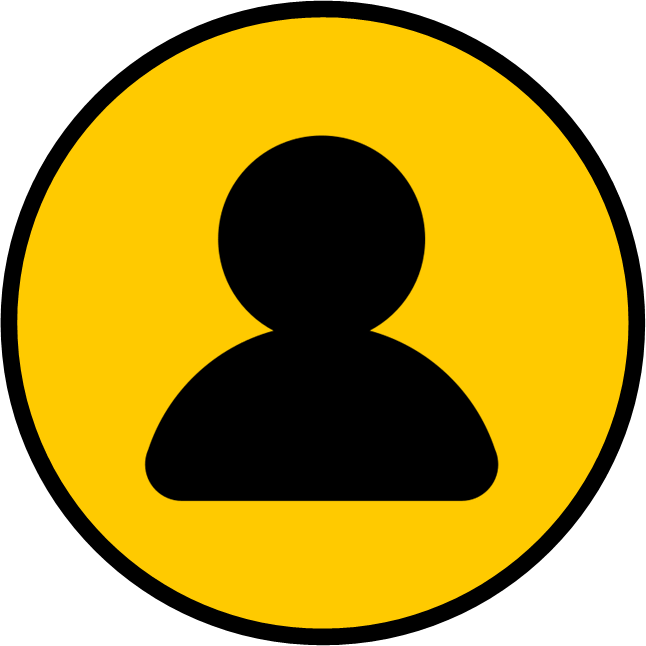
⬆️ Vea sus propios movimientos con en su sistema, órdenes de venta, cotizaciones y facturas.
Esto es esencialmente lo que sus clientes pueden ver si les da acceso al portal.
APP DE TABLEROS
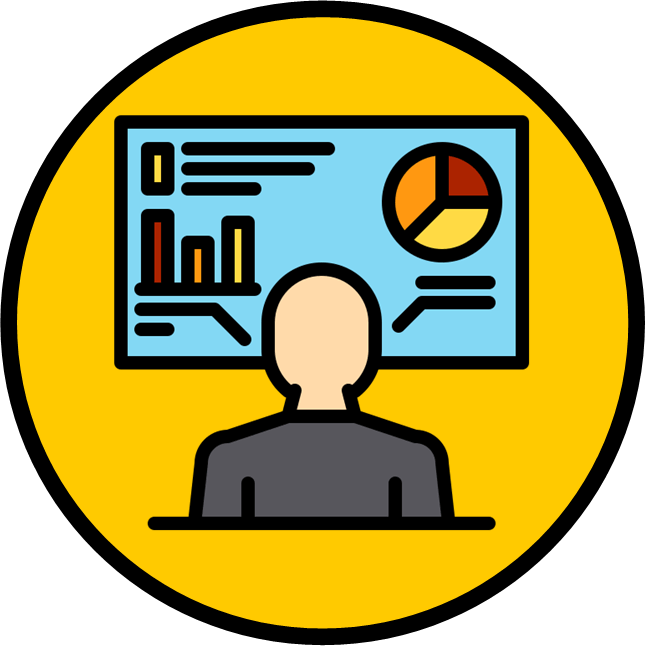
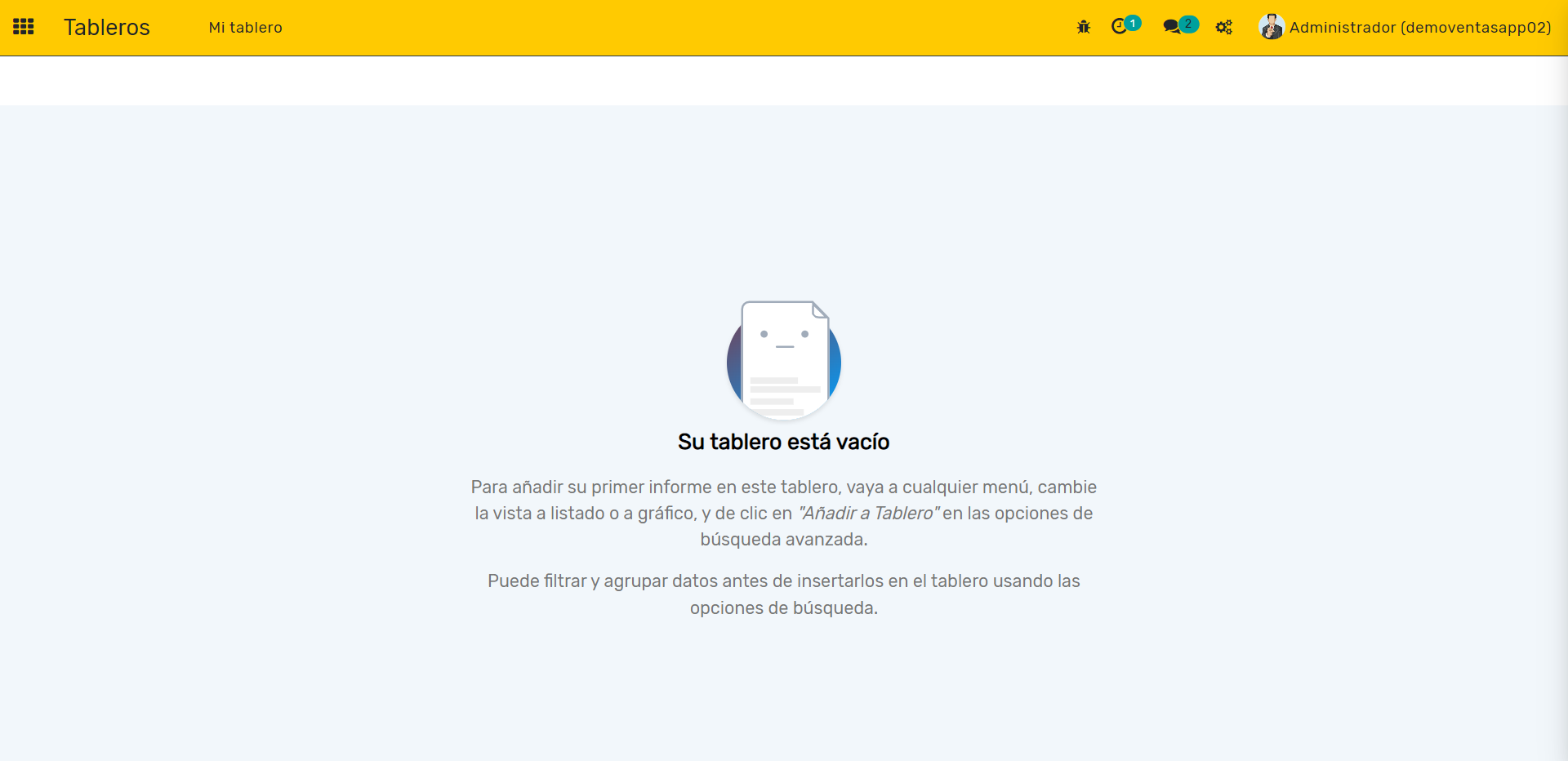
⬆️ La aplicación de tablero le permite crear sus propios tableros o gráficos en cualquier aplicación y agregarlos aquí.
Información que normalmente necesita ver con frecuencia. Simplemente utilizan las funciones de filtros o agrupar información por conceptos y en la opción de favoritas lo envias a tu tablero.
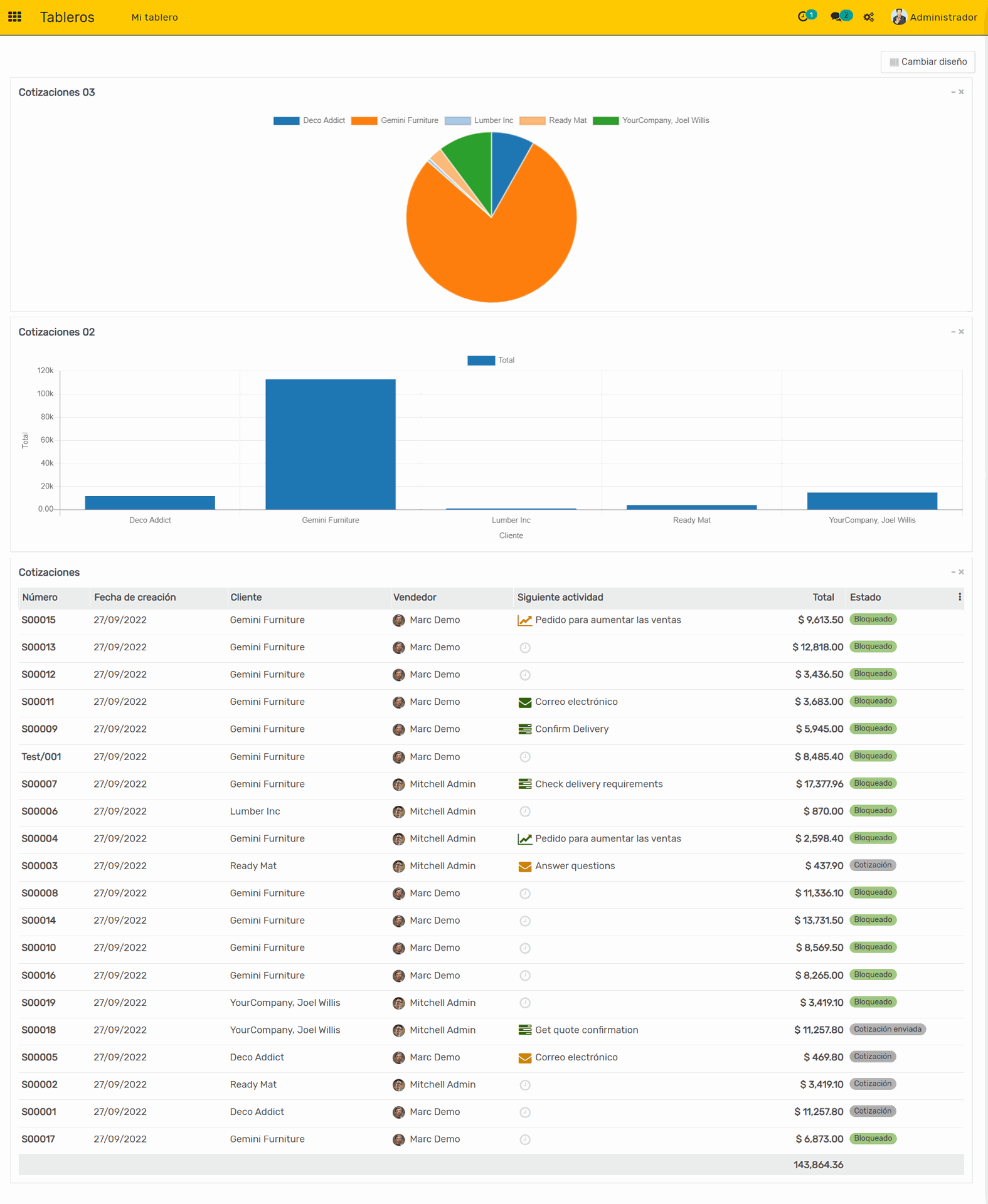
⬆️ Ejemplo de información en el Tablero.
APP DE CONVERSACIONES
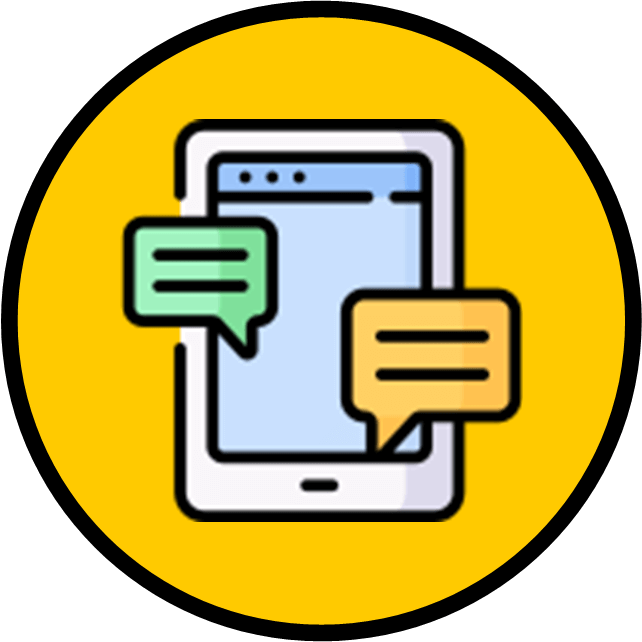
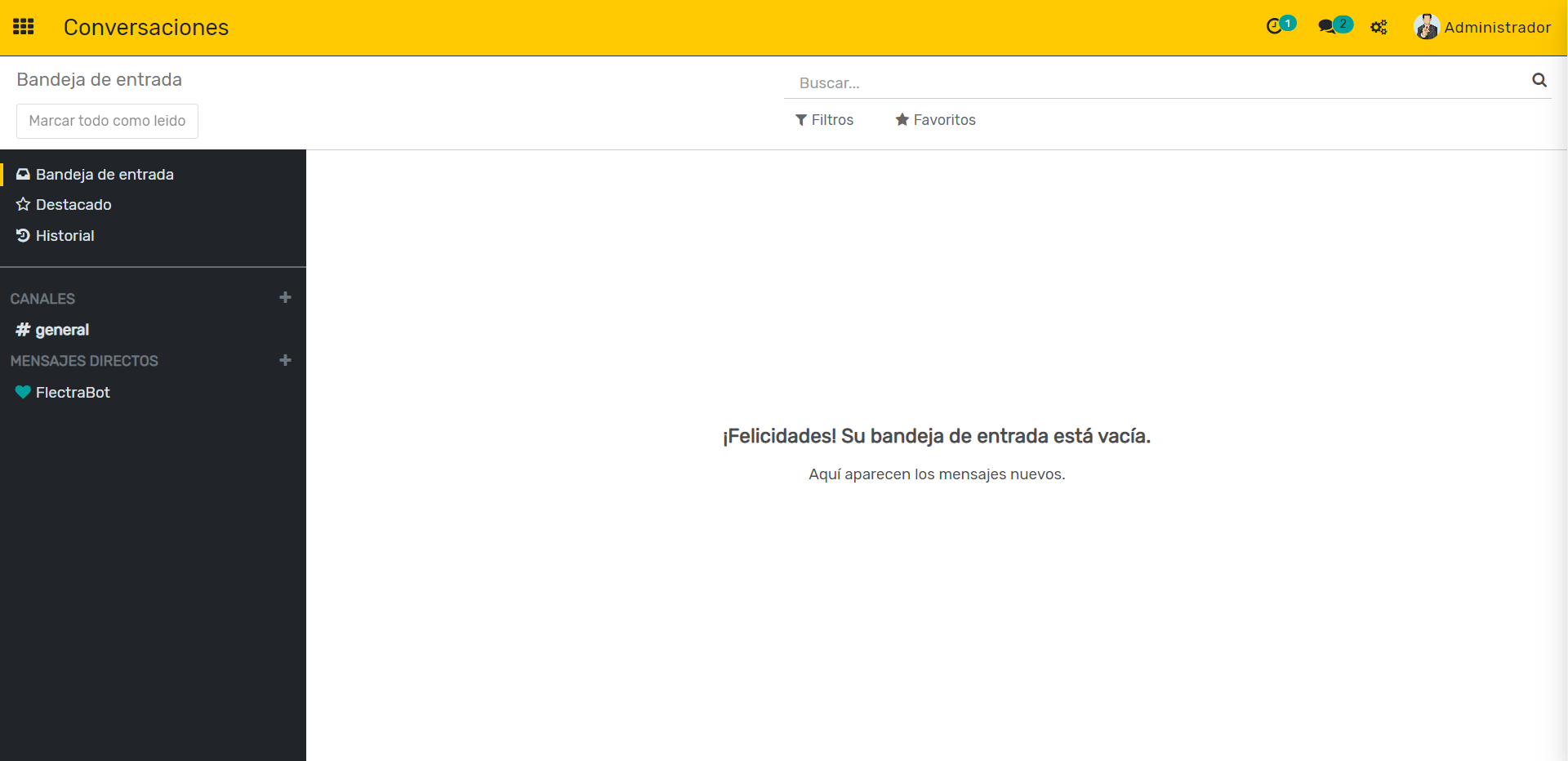
⬆️
Mantén toda tu información en casa, crea chats para cada equipo o área de tu empresa. Además, chatea con clientes o proveedores.
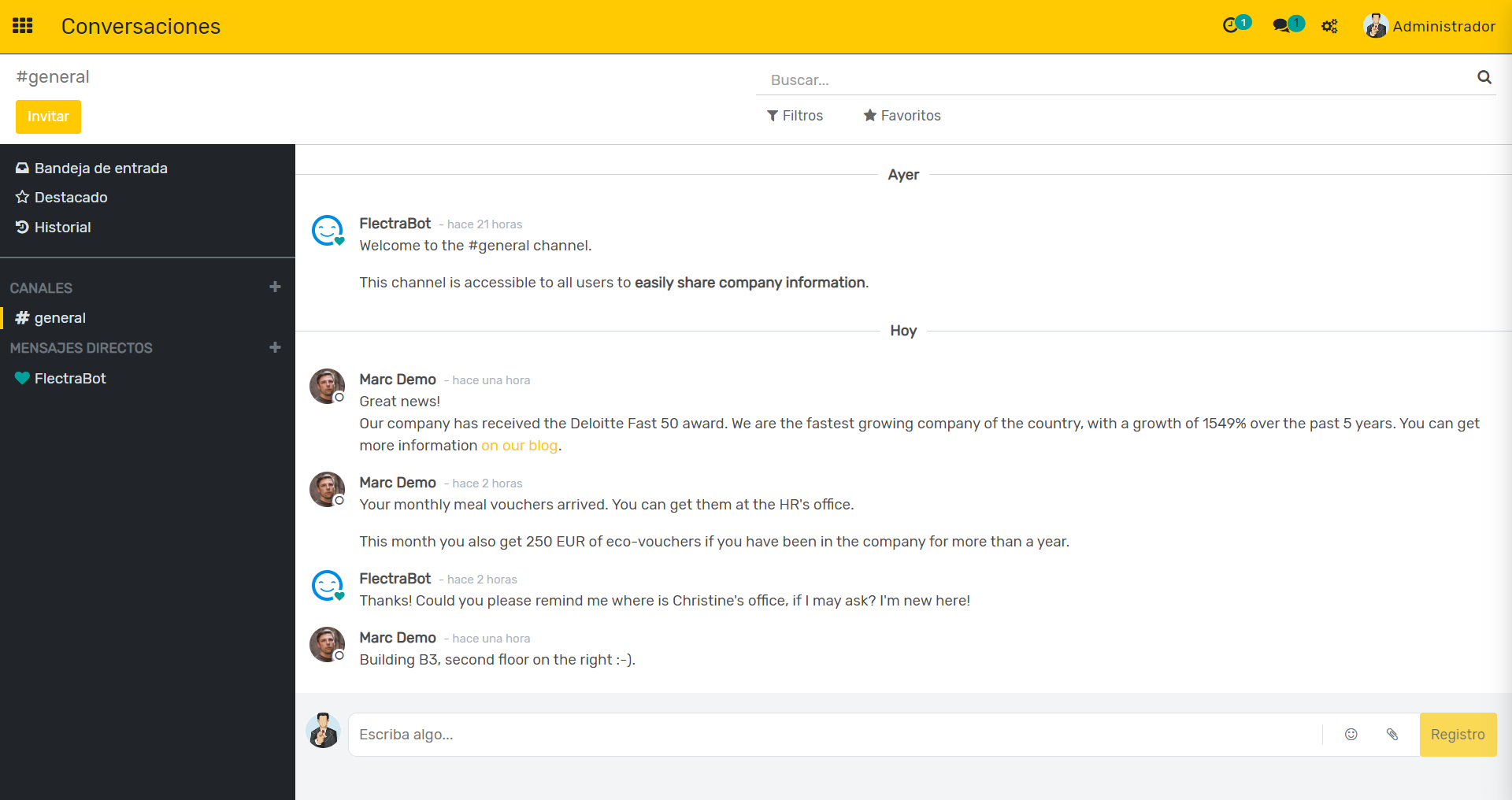
⬆️ Deja de usar apps de terceros como Whatsapp o Messenger para las comunicaciones de tu empresa.
⬆️
Crea un chat para cada área de tu empresa, equipos de ventas, gerencia, operaciones, etc...
APP DE CONTROL SAAS
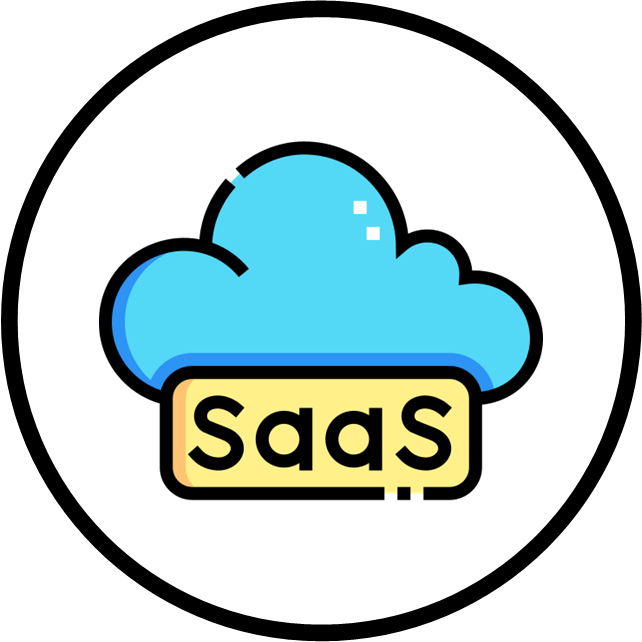
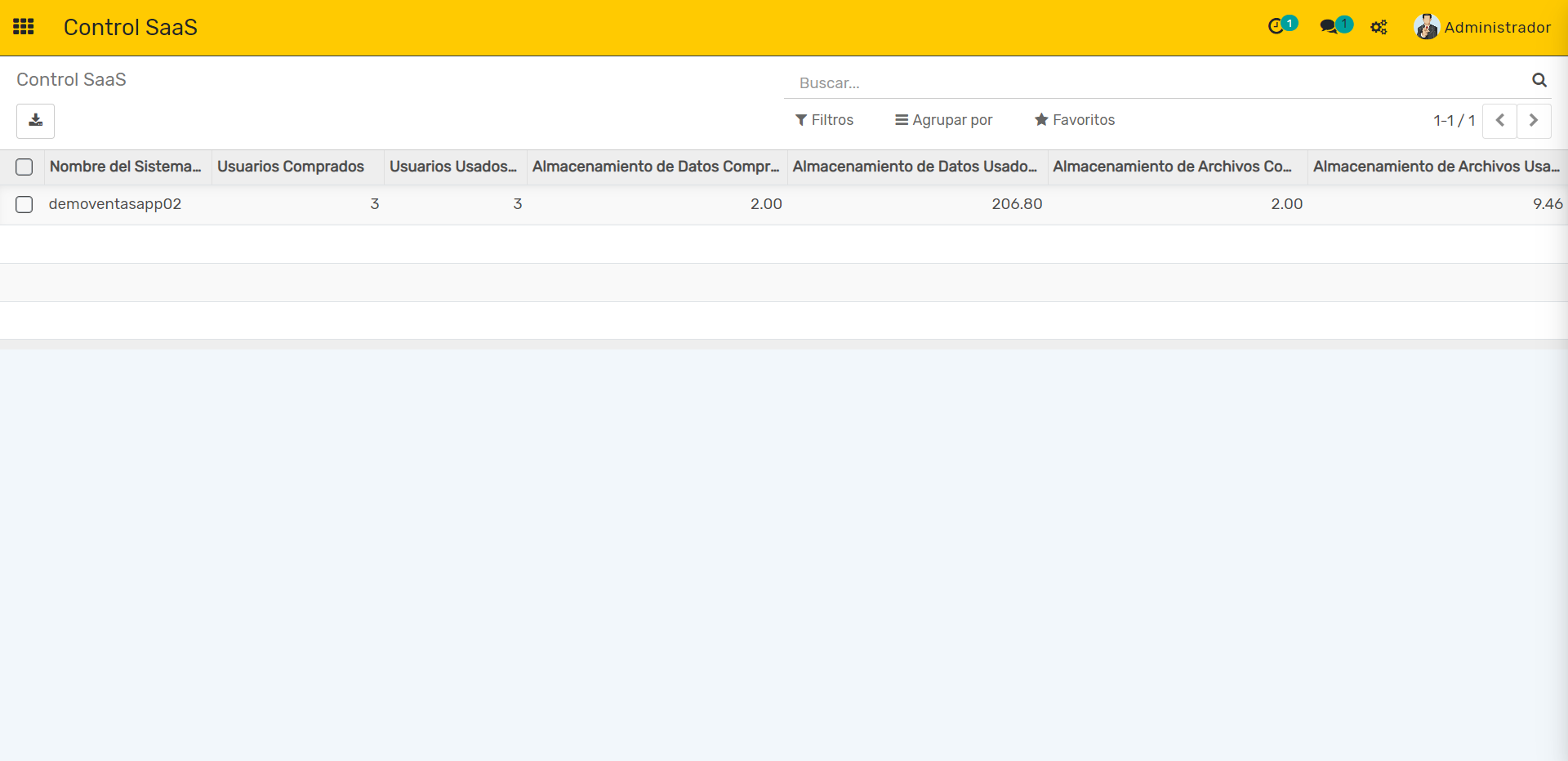
⬆️
Aquí, puede visualizar el uso de memoria y usuarios.
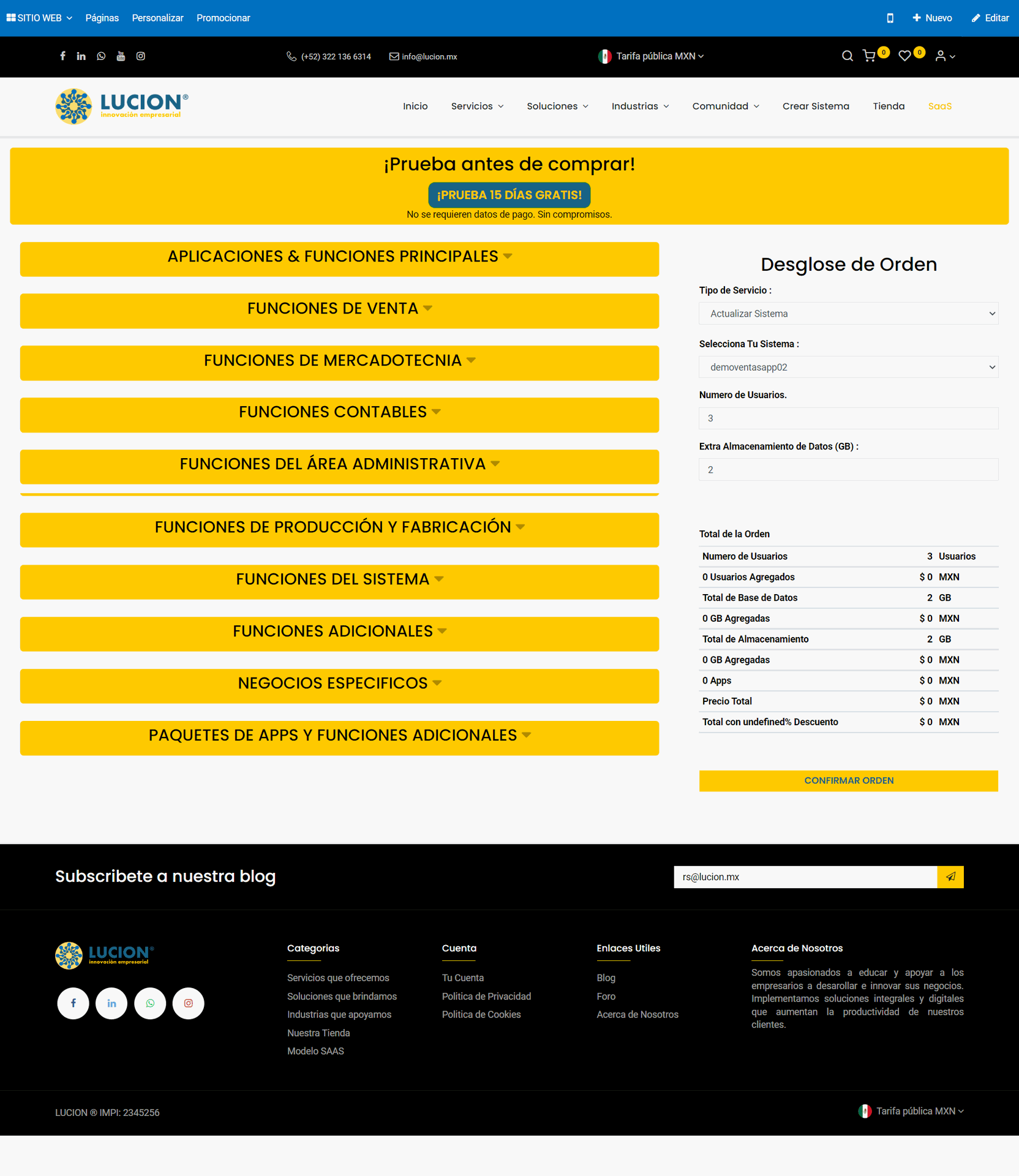
⬆️ Puedes adquirir más usuarios, memoria o incluso apps desde https://lucion.club/saas .
Asegúrese de haber iniciado sesión con la misma cuenta que utilizó para comprar su sistema, seleccione el sistema que desea actualizar (puede tener varios) y ajuste la memoria, la cantidad de usuarios o las aplicaciones que desea agregar.
APP DE APLICACIONES
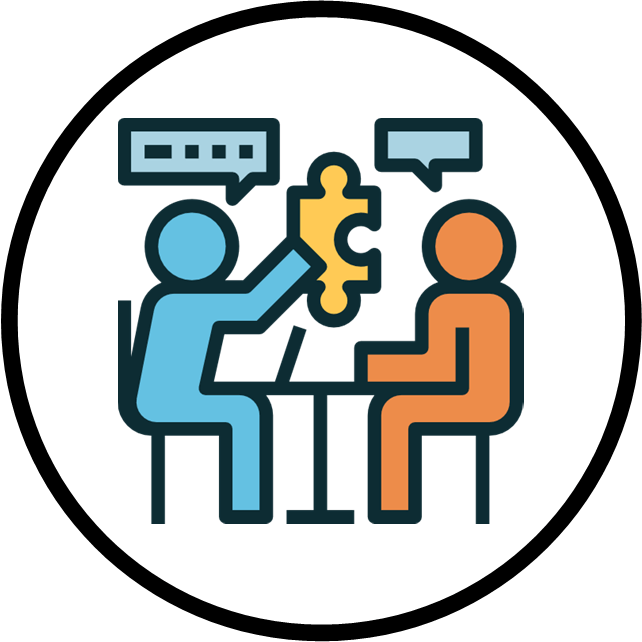
⬆️ La aplicación de aplicaciones solo le permite visualizar lo que es potencialmente posible agregar a su sistema
No se le permitirá instalar nada desde aquí, para agregar aplicaciones debe hacerlo a través de nuestro sitio web.
https://lucion.club/saas
APP DE AJUSTES
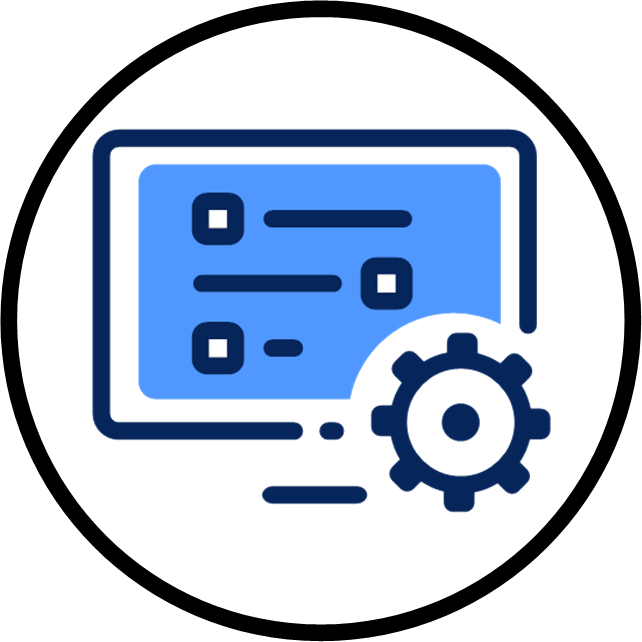
Opciones Generales
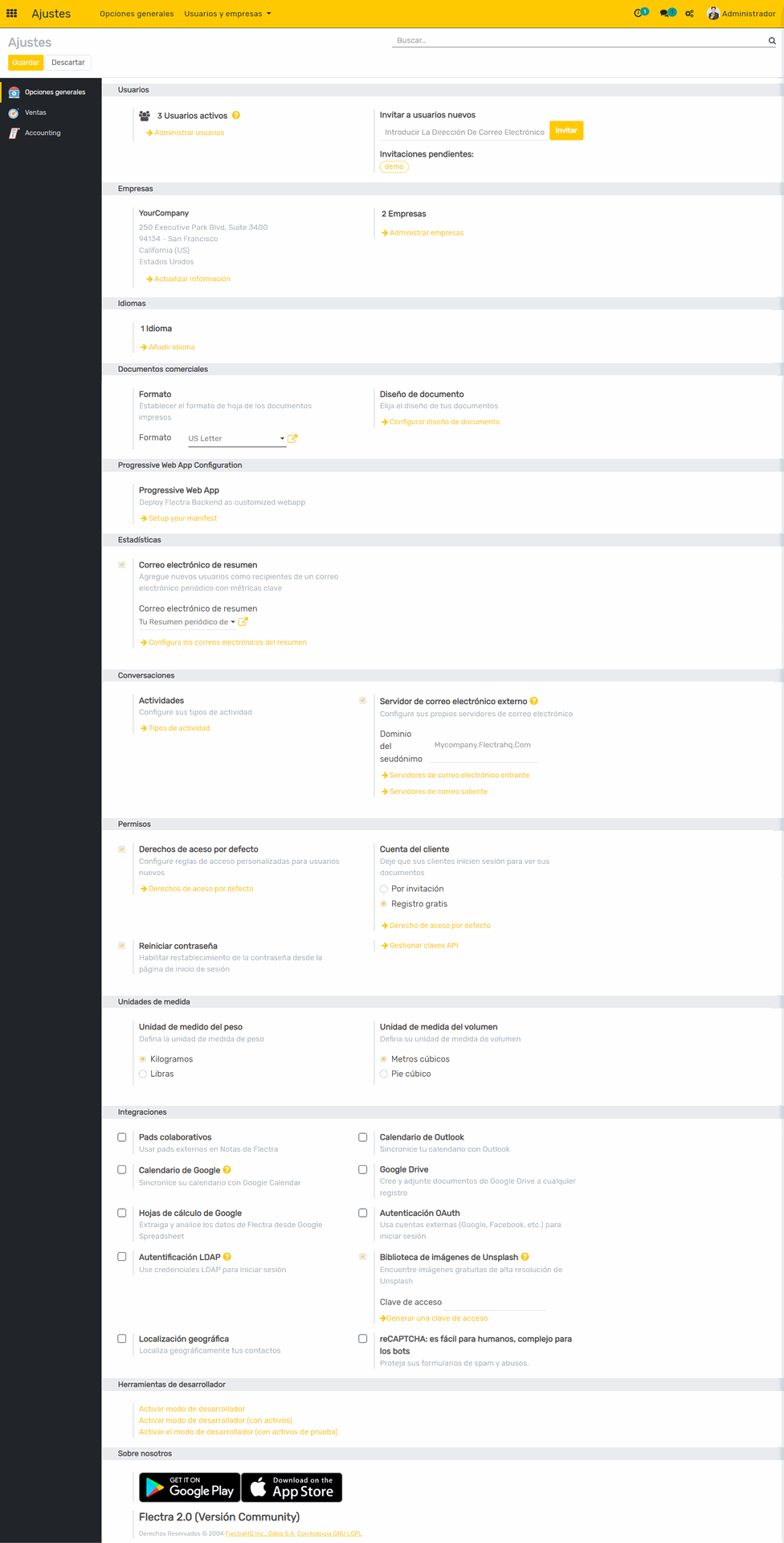
⬆️ Puedes modificar el comportamiento del sistema desde los ajustes.
Las opciones que uno se puede habilitar depende de las apps/paquetes que has seleccionado a instalar.
AJUSTES :
Modo Desarollador
⬆️
El 'Modo Desarrollador'
permite a los usuarios acceder a más funciones técnicas del sistema.
⬆️
Una vez que se activa el modo de desarrollador y el usuario regresa a la aplicación de configuración, notará que el menú superior ahora tiene funciones adicionales.
⬆️
Es necesario activar el modo desarrollador para configurar ciertas funcionalidades que requieren de ciertos conocimientos técnicos, te recomendamos consultar nuestra
documentación
.
AJUSTES :
Usuarios
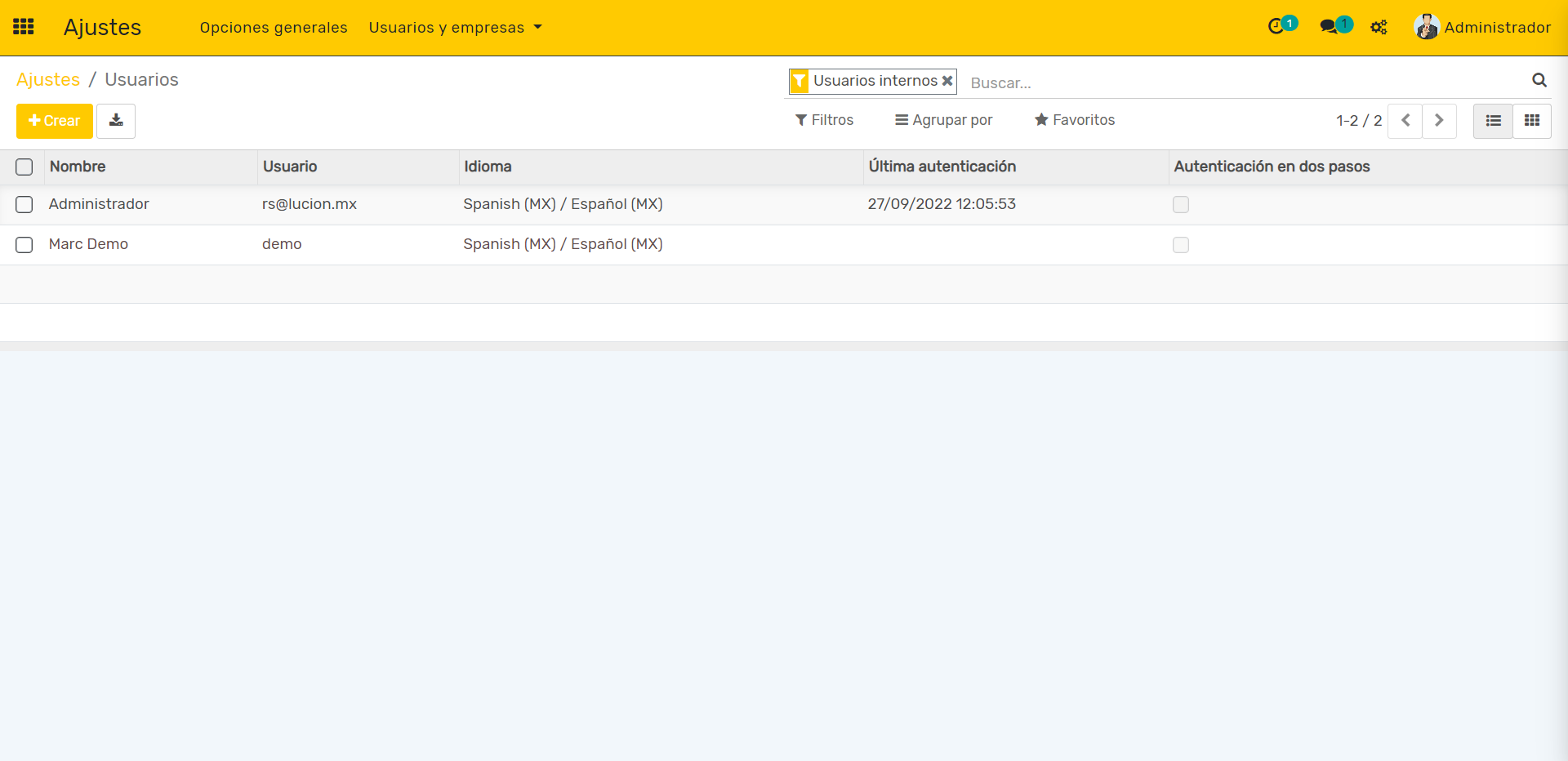
⬆️
Administrar y crear nuevos usuarios.
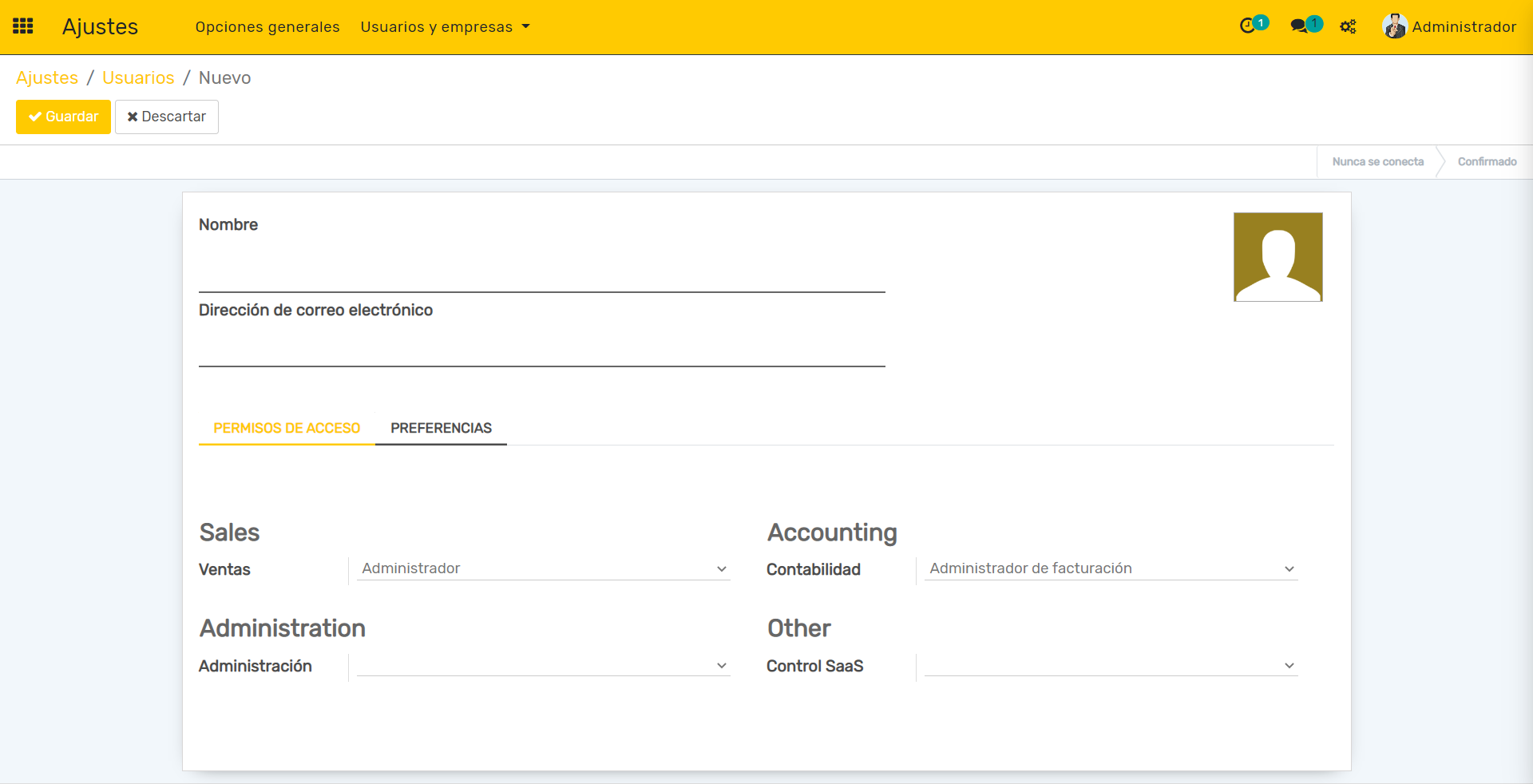
⬆️
Defina niveles de permisos en cada aplicación.
Las opciones que aparece aqui depende de cuales apps/paquetes has seleccionado por intalación.
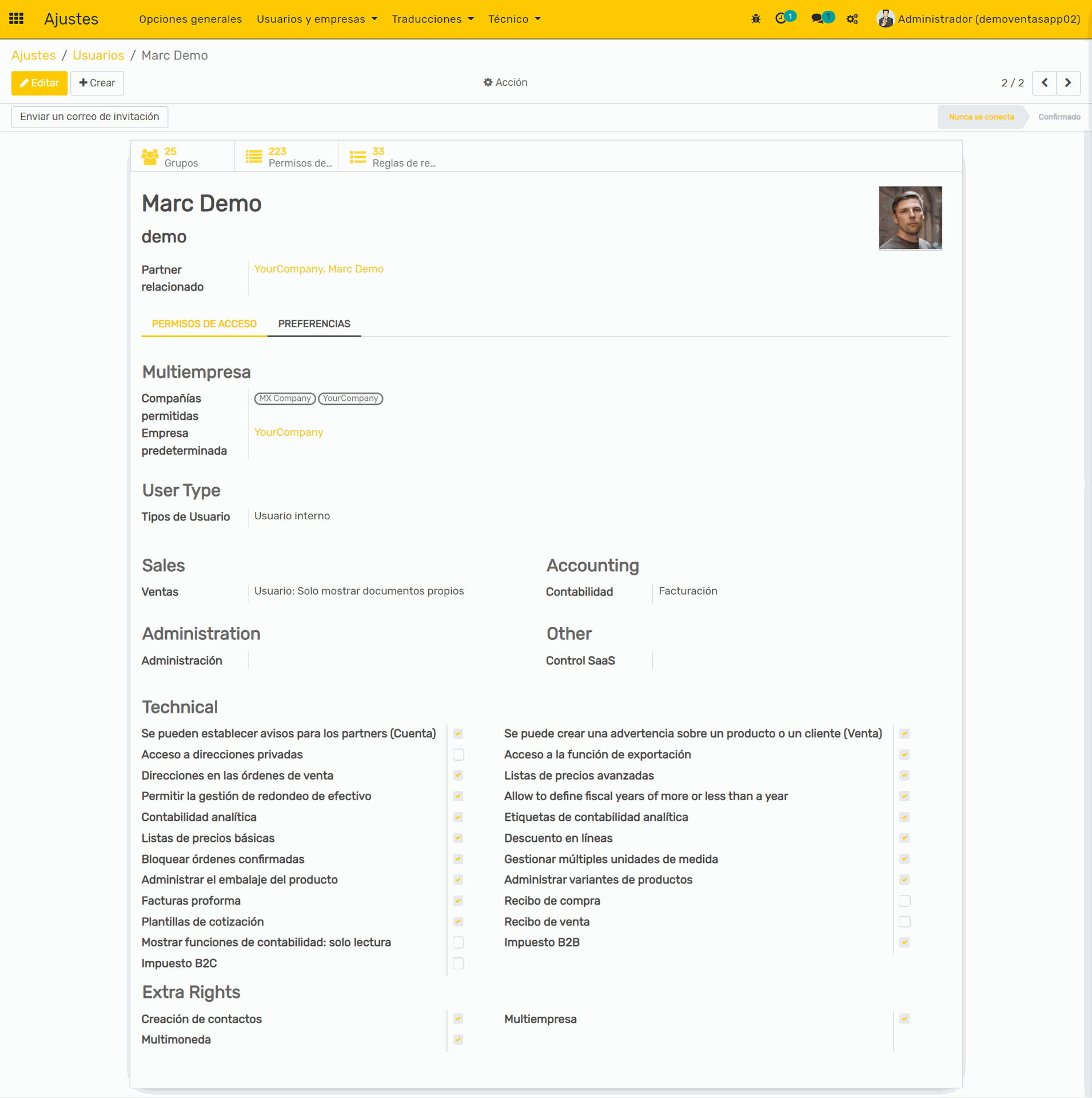
⬆️
Con el modo desarrollador activado
, hay más opciones disponibles con respecto a los permisos de cada usuario.
AJUSTES :
Compania
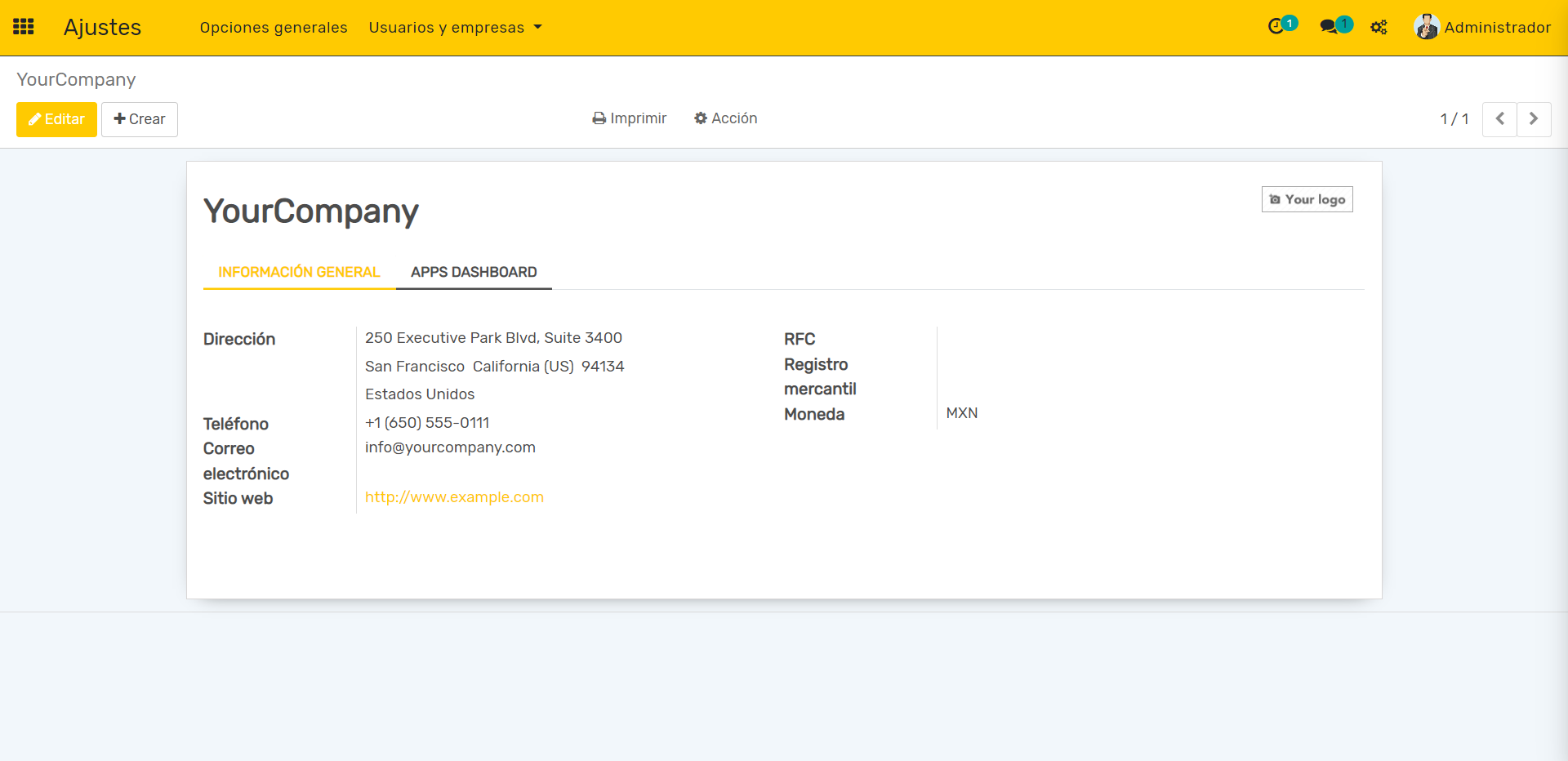
⬆️
Configura la información de tu empresa.
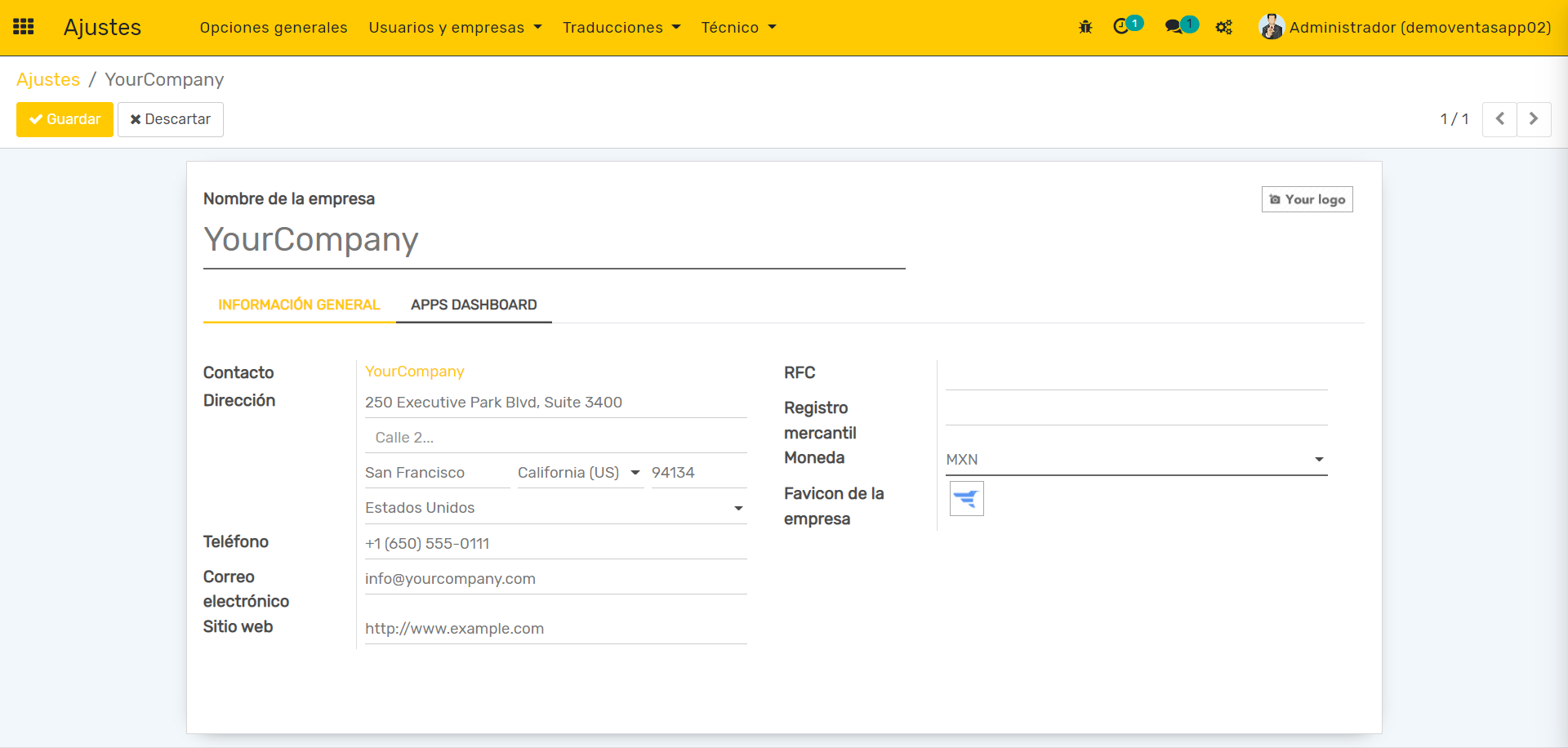
⬆️
Con el modo desarrollador activado
, hay más opciones disponibles para configurar la empresa. (Sale la opción de cambiar el favicon).